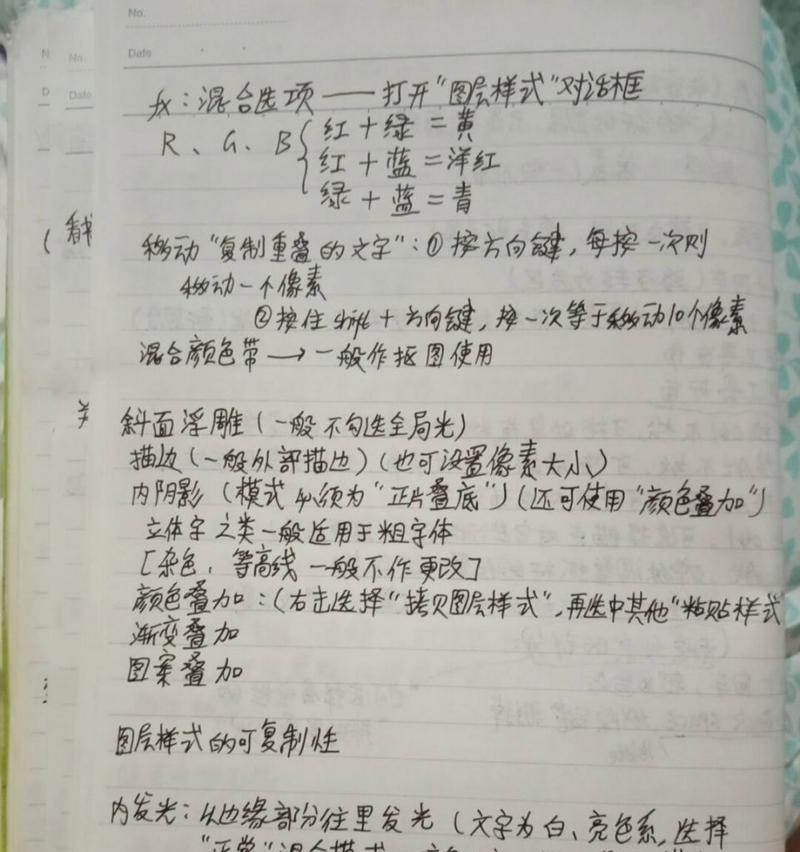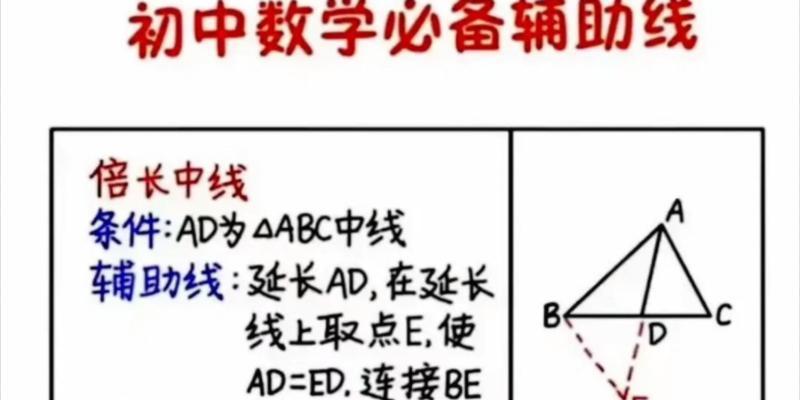随着数字图像处理的普及和需求的增加,掌握图像处理软件中的魔棒工具使用技巧成为了一项必备技能。本文将介绍魔棒工具的基本原理和常见用法,帮助读者提高图像处理效率和准确度。

一、魔棒工具的基本原理及适用场景
魔棒工具是图像处理软件中常见的一种选择工具,它根据像素的颜色相似度进行区域选取。该工具适用于图像中背景单一、颜色分布明显的区域选取,比如在抠图、填充颜色、调整亮度等方面有着广泛的应用。
二、如何使用魔棒工具进行区域选取
1.打开图像处理软件,并导入需要处理的图像。
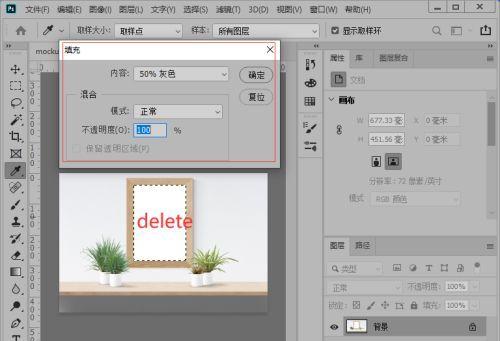
2.在工具栏中找到魔棒工具,并点击选中。
3.调整魔棒工具的参数,包括容差、抗锯齿等,以满足不同场景下的需求。
4.点击图像中的某一区域,魔棒工具将根据所选区域的颜色相似度进行区域选取。

5.可以通过按住Shift键进行多区域选取,或按住Alt键进行减少选取区域。
6.完成区域选取后,可以对所选区域进行后续操作,如剪切、复制、调整亮度等。
三、魔棒工具的参数调整技巧
1.容差值的调整:容差值越大,选取的区域将包含更多相似颜色的像素;容差值越小,选取的区域将更为精确。根据实际需求,合理调整容差值可以获得更准确的选取结果。
2.抗锯齿功能的使用:开启抗锯齿功能可以使选取边缘更加平滑,避免出现锯齿状的边缘。在需要精确选取边缘的情况下,建议开启抗锯齿功能。
3.魔棒工具选项的应用:图像处理软件通常提供了多个魔棒工具选项,如连续、迭代、全局等,它们在不同场景下有着不同的作用。熟悉并合理使用这些选项,可以提高选取效果的准确度。
四、注意事项和常见问题解决
1.图像的分辨率对魔棒工具的选取效果有一定影响,低分辨率图像可能会出现选取不准确的情况。在处理低分辨率图像时,可以适当调整容差值和抗锯齿参数,以获得更好的选取结果。
2.图像中颜色过渡明显的区域,如渐变背景,魔棒工具的选取效果可能不理想。这时可以尝试调整容差值,并结合其他工具,如钢笔工具进行选取。
3.在处理复杂图像时,如果魔棒工具无法满足需求,可以考虑使用其他选区工具,如磁性套索工具、快速选择工具等。
五、魔棒工具的进阶应用
1.使用魔棒工具进行背景抠图,可以快速选取背景区域,并进行去除或替换。
2.结合魔棒工具和调整图层功能,可以对所选区域进行颜色、亮度、对比度等调整。
3.利用魔棒工具选取特定区域,可以快速实现图像局部的填充颜色、涂鸦等效果。
六、
通过学习魔棒工具的基本原理和使用技巧,我们可以更加高效准确地进行图像处理。掌握参数调整技巧、注意事项和进阶应用,将能够在不同场景下灵活运用魔棒工具,提升图像处理的效率和质量。在实际操作中,多进行实践和尝试,结合其他工具和功能,进一步发掘魔棒工具的潜力。